Обтікання тексту навколо об'єктів
Текст може обтікати будь-який об'єкт: текстовий фрейм, імпортоване зображення, намальований в InDesign об'єкт і т. Д. При застосуванні до об'єкта обтікання текстом InDesign створює навколо нього кордон, яка «відштовхує» текст. Об'єкт, навколо якого є обтічний текст, називається об'єктом обтікання. Обтікання текстом також називається обтікання.
Слід пам'ятати, що параметри обтікання текстом застосовуються до обтекаемому об'єкту, а не до тексту. Будь-які зміни кордону обтікання зберігаються при переміщенні об'єкта обтікання поряд з іншим текстовим фреймом.
Обтікання текстом навколо простих об'єктів
Щоб відобразити палітру «Обтікання текстом», виберіть «Вікно»> «Обтікання текстом».
Виберіть об'єкт, навколо якого необхідно застосувати обтікання текстом, використовуючи інструмент «Виділення» або «Часткове виділення».
У палітрі «Обтікання текстом» виберіть необхідну форму обтікання.
Обтікання по обмежувальної рамки
Створює прямокутний контур обтікання, ширина і висота якого визначаються обмежувальної рамкою обраного об'єкта, включаючи вказане зміщення.
Обтікання за формою об'єкта
Цей вид обтікання, іменований також обтіканням контуру. створює кордон обтічного тексту тієї ж форми, що й обраний фрейм (з поправкою на зміщення, заданий користувачем).
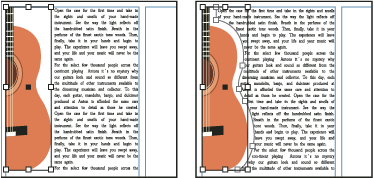
Параметр «Обтікання по обмежувальної рамки» (зліва) в порівнянні з параметром «Обтікання за формою об'єкта» (праворуч)
Переступання через об'єкт
Запобігає висновок тексту на вільному місці з правого або лівого боку фрейма.
Перехід в наступну колонку
Примусово розміщує обрамляє абзац на початку наступного колонки або текстового кадру.
В меню «Напрямок обтікання» виберіть, яким чином буде застосовуватися обтікання: в праву сторону, в сторону найбільшою області, від корінця або до корінця. Якщо меню «Напрямок обтікання» приховано, виберіть в меню палітри «Обтікання текстом» пункт «Показати параметри».
Ця установка доступна лише в тому випадку, якщо вибрано "Обтікання по обмежувальної рамки» або «Обтікання за формою об'єкта».
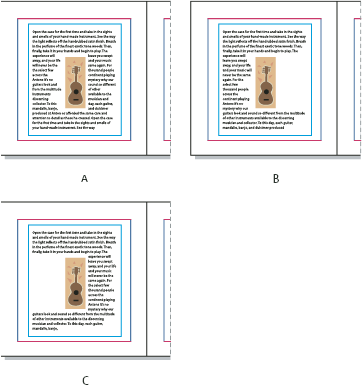
Параметри меню «Напрямок обтікання»
A. Права і ліва сторони B. Сторона до корінця C. Сторона від корінця
Налаштування відповідних зсуву. Позитивні значення переміщують обтікання від фрейму, негативні значення зміщують обтікання до кадру.
Якщо не вдається домогтися обтікання тексту навколо будь-якого зображення, переконайтеся в тому, що для текстового кадру не обрана параметр «Ігнорувати обтікання об'єктів текстом». Крім того, якщо в параметрах «Компонування» вибрано параметр «Не застосовувати до тексту, розташованому поверх об'єктів», то переконаєтеся, що текстовий фрейм знаходиться нижче об'єкта обтікання.
На текстові кадри всередині групи обтікання текстом, що застосовується до цієї групи, не впливає.
Щоб задати для нових об'єктів параметри обтікання текстом за замовчуванням, слід перед їх установкою зняти виділення всіх об'єктів.
Обтікання текстом навколо імпортованих зображень
Щоб текст обтікав навколо імпортованого зображення, збережіть відсічний контур (якщо це можливо) в додатку, в якому воно було створено. У момент приміщення зображення в InDesign в діалоговому вікні «Параметри імпорту зображення» виберіть параметр «Застосувати відсічний контур Photoshop».
Обтікання текстом має прямокутну форму по висоті і ширині зображення.
Створює кордон обтікання за допомогою функції автоматичного визначення країв об'єкта (щоб налаштувати визначення країв, виділіть об'єкт і виберіть меню «Об'єкт»> «Обтравочний контур»> «Параметри»).
Створює кордон на основі альфа-каналу, збереженого разом із зображенням. Якщо цей параметр недоступний, то це означає, що альфа-канали не були збережені разом із зображенням. Програма InDesign розглядає прозорість за замовчуванням в Adobe Photoshop (фон у вигляді шахової дошки) як альфа-канал; в іншому випадку необхідно використовувати Photoshop для того, щоб видалити фон або створити і зберегти один або кілька альфа-каналів разом із зображенням.
Контур програми Photoshop
Створює кордон на основі контуру, збереженого разом із зображенням. Виберіть параметр «Контур програми Photoshop», а потім контур в меню «Контур». Якщо параметр «Контур програми Photoshop» недоступний, то це означає, що іменовані контури були збережені разом із зображенням.
По межах фрейму
Створює кордон на основі фрейму контейнера.
За відсічний контур
Створює кордон на основі обтравочного контуру імпортованого зображення.
Щоб розмістити текст всередині «дірок» в зображенні (наприклад, всередині зображення покришки), виберіть параметр «Включити внутрішні краю».
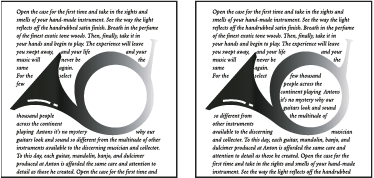
Обтікання з відключеним (зліва) і включеним (праворуч) параметром «Включити внутрішні краю»
Створення інвертованого обтікання текстом
Використовуючи інструмент «Виділення» або інструмент «Часткове виділення». виберіть об'єкт, наприклад, складовою контур, усередині якого буде відбуватися обтікання текстом.